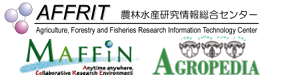faq:tips:vim-tips
Vim に関する情報
Vimに関する情報
vimでファイルを開くと、ファイルの拡張子によって、プログラムを見やすいように色分けした表示になりますが、ターミナルのバックグラウンドによっては、見辛い色になることがあります。
vimの設定によって、バックグラウンドの色に合わせた色合いに変更することができます。
vimのコマンドモードからコマンドを入力するか、.vimrcに設定します。
:set background=dark <= 暗い色のバックグラウンド :set background=light <= 明るい色のバックグラウンド
Vimは構文ハイライトによってテキストの一部を別の色で表示することができます。
この機能を有効または無効にするには、以下のコマンドを使います。
:syntax on <= 有効にする :syntax off <= 無効にする
これらのコマンドを.vimrcに設定しておくことで、常時ONまたはOFFとすることができます。
VimCryptによる暗号化メモ
Vimの暗号化機能(VimCrypt)を使って、ファイルの暗号化ができます。 これを使って、暗号化メモ(秘密メモ)を作成する方法を紹介します。
:注意!: ブルートフォース(総当たり)等で、パスワードが解析されると、
ファイルが複合化され開かれる可能性がありますので、
内容の重要性を考慮し、適切なファイルの管理(保存場所、アクセス権限等)と、
十分な長さと複雑性を持った暗号化パスワードの設定が必要です。
VimCrypt用の設定ファイル作成
VimCrypt用の設定ファイルを作成します。 設定ファイル $USER/.vimrc に set cm=blowfish2 の記述を追加します。(デフォルトのzipは非推奨。cryptmethod(cmと省略可))。
- .vimrc
set cryptmethod=blowfish2
必要に応じて、swapfile等を作成しない設定を追加します。別の設定ファイル(.vimencryptなど)を作成し、起動時に vim -u ~/.vimencrypt の様に、設定ファイルを読み込むことも可能です。
- .vimencrypt
source ~/.vimrc => -u オプションで起動する場合に、元の設定ファイルを読み込む。 set cm=blowfish2 => blowfish2暗号化を使用する。 set nobackup => バックアップファイル(faile.name~)を作成しない set noswapfile => swap(編集前の状態を保存する一時ファイル)を作成しない。 set nowritebackup => 上書き保存前の一時ファイルを作成しない set viminfo= => 編集情報、検索情報を保持する一時ファイルを作成しない。
暗号化ファイルの作成
- 内容を暗号化したいファイルを作成します。ファイルを作成するときに -x オプションをつけるか、ファイルを開いた状態で :X コマンドを入力し、パスワードを設定します。
:X 暗号化用のキーを入力してください: *************** もう一度同じキーを入力してください: *************** Vimの環境によっては英語表示となります。
- パスワードを設定した状態で、ファイルを保存すると暗号化されます。
:w "himitsu-memo.txt" [unix][blowfish2暗号化] 7L, 59C 書込み
暗号化されたファイルを開く
暗号化されたファイルを開く際に、パスワードの入力を求められます。
暗号キーが必要です: "himitsu-memo.txt" 暗号化用のキーを入力してください: ***************
パスワードを間違えると、復号されずにリードオンリー(書き込み不可)でファイルを読み込みます。
VimCrypt~02!?c??N?^Yu7L......の様に表示される。
faq/tips/vim-tips.txt · 最終更新: 2019/01/29 11:26